Optionキーは、OSXの初心者ユーザーから希望するパワーユーザーへの移行における強力な味方です。 Finderだけでも、過小評価されている控えめなOptionキーの背後に隠されている隠された機能がたくさんあります。
ここにいくつかのより有用なものがあります。
すべてのファイルの選択を解除します
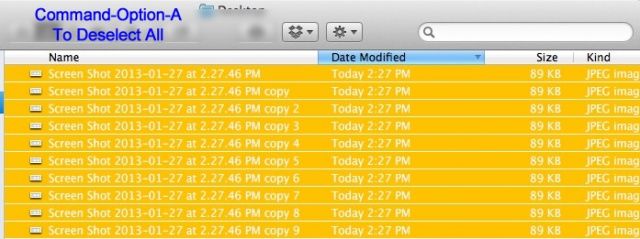
ファイルが入っているFinderウィンドウを開くと、Command-Aを押してウィンドウ内のすべてのアイテムを選択できますよね? ただし、Optionキーを追加すると、 コマンド-オプション-A、すべてのアイテムの選択を解除します。
すばやく検索フィールドに移動
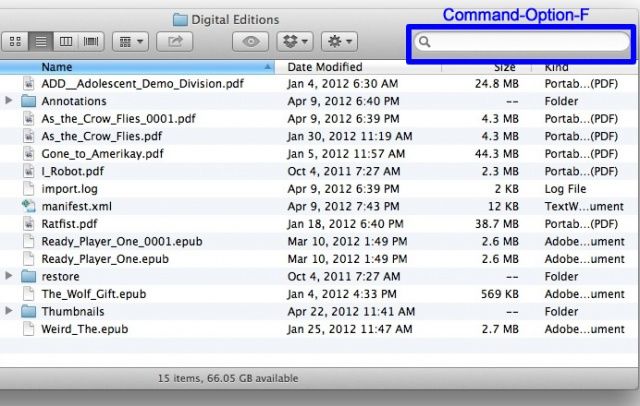
Finderウィンドウの検索フィールドにすばやく移動したいですか? 通常、Command-Fはデフォルトで検索ビューに設定された新しいFinderウィンドウを開きますが、を押します。 コマンド-オプション-F 代わりに、カーソルは新しいSpotlightウィンドウを開かずに「検索」ボックスに直接ジャンプします。
複数のウィンドウをすばやく閉じるか最小化する
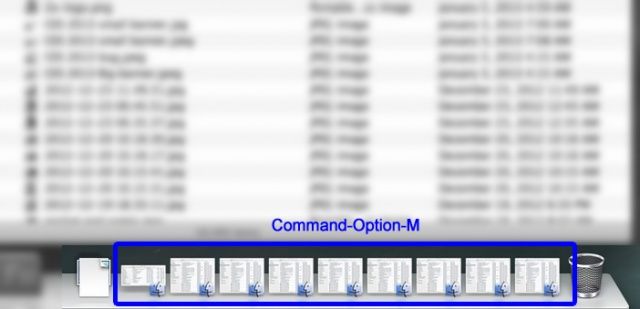
たくさんのFinderウィンドウを開きましたか? 単に押す コマンド-オプション-M それらを最小化するために、そして コマンド-オプション-W それらをすべて閉じます。 開いているアプリについても同じことができます。Dockのアプリアイコンをクリックして、同じキーボードショートカットを使用するだけです。 魔法!
完全開示

通常、リストビューを表示しているときに、フォルダの横にある小さな三角形をクリックすると、そのフォルダだけが開きます。 ただし、内部のすべてのnstedフォルダーを開きたい場合は、Optionキーをミックスに追加するだけです。 Optionキーを押しながらクリック その小さな開示の三角形とそれは内部のすべてのものも開きます。
ゴミ箱ダイアログはもうありません

ゴミ箱を空にしたい場合は、Command-Shift-Deleteを押すことができます。 通常、警告ダイアログボックスが表示され、確認するかどうかを尋ねられます。 このダイアログボックスをスキップする場合は、Optionキーを追加します。
コマンド-Shift-オプション-削除、そしてそのダイアログをスキップします。 もちろん、ゴミ箱アイコンを右クリックして空にすることもできます。Optionキーを押すと、ここでもダイアログボックスがスキップされます。ソース: アップル
画像: 技術ヘルプが簡単に

